
Πώς να αλλάξετε τη διάταξη του πληκτρολογίου στο Mac OS; Μεταφορά διατάξεων πληκτρολογίου σε Mac: Συντόμευση πληκτρολογίου
Οδηγίες για την αλλαγή της διάταξης του πληκτρολογίου στο Mabook και προσθέστε μια νέα γλώσσα εισόδου.
Πλοήγηση
- Πώς να αλλάξετε τη γλώσσα εισόδου στο λειτουργικό σύστημα Mac OS χρησιμοποιώντας το πληκτρολόγιο;
- Όπως και στο λειτουργικό σύστημα Mac OS, προσθέστε μια νέα διάταξη γλώσσας: εντολή
- Πώς στο λειτουργικό σύστημα Mac OS αλλάζει τον συνδυασμό κλειδιού για να αλλάξει τη γλώσσα;
- Βίντεο: Πώς να αλλάξετε τη γλώσσα στο Laptop Keyboard Laptop Apple;
Οι άνθρωποι που απολαμβάνουν μακρά προσωπικούς υπολογιστές που τρέχουν το λειτουργικό σύστημα ΠαράθυραRerep από MacBook. Αντιμετωπίζοντας ορισμένα ορισμένα προβλήματα που σχετίζονται με την ανάπτυξή της. Από τα λειτουργικά συστήματα Παράθυρα και Mac OS. Πολύ σημαντικά διαφορετικά, ακόμη και από την εκτέλεση των απλούστερων εργασιών, όπως για παράδειγμα, η εναλλαγή της διάταξης του πληκτρολογίου, μπορεί να βάλει έναν άπειρο χρήστη σε ένα αδιέξοδο.
Στο άρθρο μας, θα σας πούμε πώς να αλλάξετε τη διάταξη του πληκτρολογίου στον υπολογιστή που εκτελεί το λειτουργικό σύστημα Mac OS. Και πώς να προσθέσετε μια νέα γλώσσα εισόδου.

Πώς να αλλάξετε τη γλώσσα εισόδου στο λειτουργικό σύστημα Mac OS χρησιμοποιώντας το πληκτρολόγιο;
- Ολοι οι χρήστες Παράθυρα Γνωρίζουν ότι σε αυτό το λειτουργικό σύστημα, η προεπιλεγμένη διάταξη πληκτρολογίου αλλάζει πατώντας τους συνδυασμούς των κουμπιών Ctrl + Shift. ή Alt + Shift.. Στο λειτουργικό σύστημα Mac OS. Η αρχή της αλλαγής της γλωσσικής διάταξης είναι η ίδια, ωστόσο, ο συνδυασμός των κουμπιών είναι λίγο διαφορετικός.
- Στο πληκτρολόγιο McBook υπάρχει ένα μοναδικό κουμπί. Cmd. (Εντολή.), Με την οποία μπορείτε να εκτελέσετε πολλές χρήσιμες ενέργειες. Βρίσκεται και στις δύο πλευρές του κουμπιού. Χώρος. (χώρος) Και είναι ένα είδος αναλογικού του κουμπιού alt στο τυπικό πληκτρολόγιο.
- Για να αλλάξετε τη γλώσσα στον υπολογιστή που εκτελεί το λειτουργικό σύστημα Mac OS., πρέπει να πατήσετε το συνδυασμό κουμπιών Cmd + χώρο.. Επίσης, μερικές φορές, ένας συνδυασμός κουμπιών είναι εγκατεστημένος για να αλλάξει την προεπιλεγμένη γλώσσα Ctrl + Space..
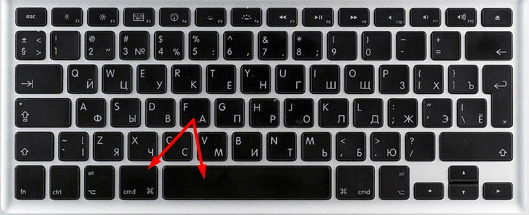
Εικόνα 2. Αλλαγή διάταξης κατά τη χρήση δύο γλωσσών.
- Σε περίπτωση που χρησιμοποιείτε τρεις ή περισσότερες γλώσσες για να εισάγετε, χρησιμοποιήστε το συνδυασμό κουμπιών CMD + επιλογή + χώροΓια να επιλέξετε τη γλώσσα που χρειάζεστε.
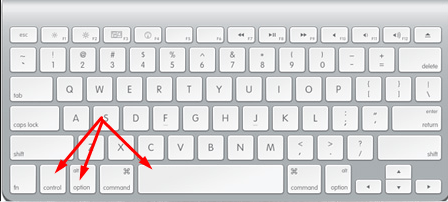
Εικόνα 3. Αλλαγή της διάταξης κατά τη χρήση τριών ή περισσότερων γλωσσών.
Όπως και στο λειτουργικό σύστημα Mac OS, προσθέστε μια νέα διάταξη γλώσσας: εντολή
Εάν θέλετε να προσθέσετε ένα νέο πακέτο εισόδου γλώσσας, πρέπει να εκτελέσετε τις ακόλουθες ενέργειες:
Βήμα 1.
- Στην επάνω αριστερή γωνία της οθόνης, κάντε κλικ στο λογότυπο της Apple για να ανοίξετε το κύριο μενού συσκευής.
- Στο μενού περιβάλλοντος που εμφανίζεται, επιλέξτε τη γραμμή " Ρυθμίσεις συστήματος».
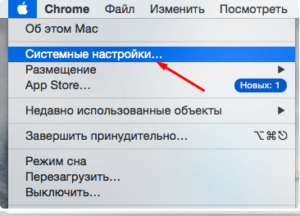
Εικόνα 4. Συνδεθείτε στο κύριο μενού MacBook.
Βήμα 2..
- Στο παράθυρο που ανοίγει, μεταβείτε στην ενότητα " Γλώσσα και περιοχή"Και στο επόμενο παράθυρο στην αριστερή πλευρά, κάντε κλικ στο Plus για να προσθέσετε μια νέα γλώσσα.
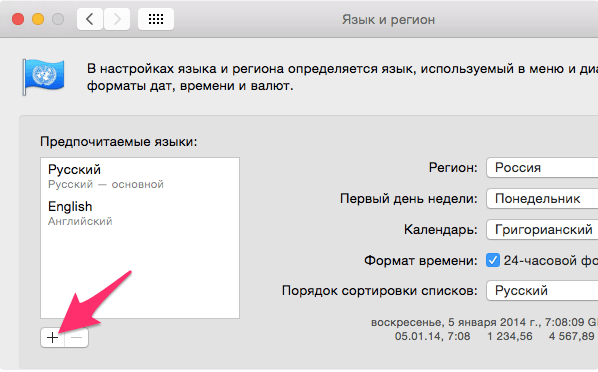
Εικόνα 5. Προσθήκη νέας γλώσσας.
Βήμα 3..
- Από τη λίστα που εμφανίζεται, επιλέξτε τη γλώσσα που θέλετε να προσθέσετε, μετά την εφαρμογή των ρυθμίσεων.
- Σε περίπτωση που απαιτείται μόνο μία γλώσσα για να λειτουργήσει, μπορείτε να αφαιρέσετε τα πλαίσια ελέγχου από όλους τους άλλους.
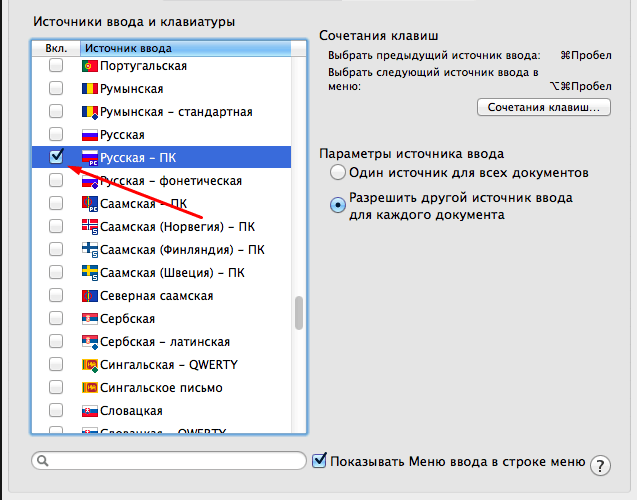
Εικόνα 6. Επιλέξτε γλώσσα για να προσθέσετε.
Πώς στο λειτουργικό σύστημα Mac OS αλλάζει τον συνδυασμό κλειδιού για να αλλάξει τη γλώσσα;
Εάν ο χρήστης είναι άβολος να χρησιμοποιήσει τον τυποποιημένο συνδυασμό κουμπιών για να αλλάξει τη γλώσσα, μπορεί εύκολα να τα αντικαταστήσει με ένα βολικό. Αυτό γίνεται ως εξής:
Βήμα 1.
- Ανοίξτε ξανά το κύριο μενού της συσκευής κάνοντας κλικ στο εικονίδιο της Apple στην επάνω αριστερή γωνία.
- Στη λίστα που εμφανίζεται, επιλέξτε τοποθεσία " Ρυθμίσεις συστήματος».
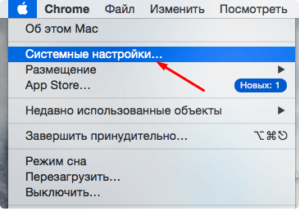
Εικόνα 7. Συνδεθείτε στο κύριο μενού MacBook.
Βήμα 2..
- Στο παράθυρο που ανοίγει, μεταβείτε στην ενότητα " Πληκτρολόγιο"Και στη συνέχεια στην κορυφή του παραθύρου, κάντε κλικ στην καρτέλα" Συντόμευση πληκτρολογίου».
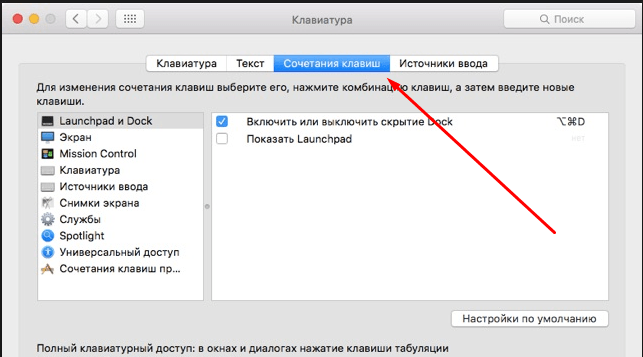
Εικόνα 8. Μεταβείτε στις ρυθμίσεις του πληκτρολογίου.
Βήμα 3..
- Στην αριστερή πλευρά του παραθύρου που άνοιξε το παράθυρο, επιλέξτε την ενότητα " Συντόμευση πληκτρολογίου».
- Στο παράθυρο που εμφανίζεται, κάντε κλικ στον εγκατεστημένο συνδυασμό κουμπιών για να αλλάξετε τη γλώσσα και αντικαταστήστε τα με αυτά που σας αρέσουν.
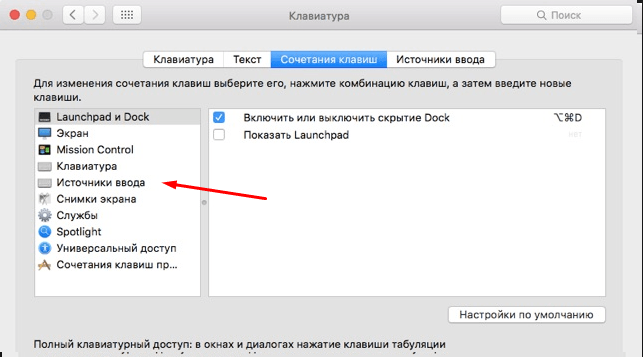
Εικόνα 9. Αλλαγή του τυποποιημένου συνδυασμού κουμπιών για την αλλαγή της γλώσσας.
ΣΗΜΑΝΤΙΚΟ: Πριν από την ανάθεση ενός νέου συνδυασμού κουμπιών, βεβαιωθείτε ότι δεν χρησιμοποιείται για να εκτελέσετε κάποια άλλη εντολή. Διαφορετικά, όταν πιέζετε αυτόν τον συνδυασμό, θα πραγματοποιηθούν αμέσως δύο ενέργειες.
